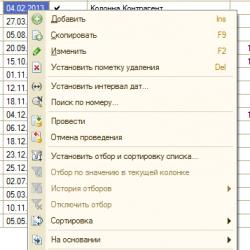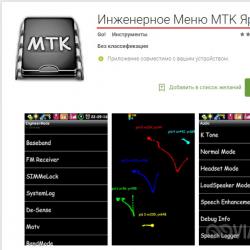Как узнать Apple ID, без сложностей и в кратчайшее время. Как узнать Apple ID предыдущего владельца Узнать логин apple id по imei
Услуга для восстановления учётной записи Apple ID аккаунта (имя пользователя) iPhone, iPad. Услуга восстановления ID аккаунта сервиса iCloud (учётная запись пользователя). Услуга позволяет получить информацию, на какой электронный адрес был зарегистрирован аккаунт сервиса iCloud например если вы забыли свой Apple ID (только имя пользователя, без пароля) или контрольные вопросы к нему, если они были указаны владельцем устройства (но без ответов на контрольные вопросы). Данная услуга не позволяет удалить учетную запись сервиса iCloud
Несколько примеров результатов:
Apple ID [email protected]
Full Name: Евгения Иванова Apple ID [email protected] Советской армии Рязань - 350342 Russian Federation Day Phone1-888-7768888 Evening Phone NA Email Address on file [email protected](Main) Название Вашей любимой спортивной команды? Модель первого средства передвижения? Имя лучшего друга детства?
Full Name: Влад Рымнов Apple ID [email protected] Alternative Apple ID(Login Alias) [email protected] Address Тельмана 99 Неман - 388750 Russian Federation Day Phone 1-888-6015575 Evening Phone 1-888-6777975 Email Address on file [email protected](Main) In what city did your parents meet? What was your childhood nickname? What was the name of your first pet?Full Name: Francheska Ignatia Apple ID [email protected] Address Verlengde meeuwerderweg 41 Groningen - 8523 ZM Netherlands Day Phone1-4444-625554682 Email Address on file [email protected] Verified (Main) In welke plaats hebben uw ouders elkaar ontmoet? Welke bijnaam had u als kind? Hoe heette uw beste vriend(in) toen u tiener was?
gz 全名 : Robert Sweeeen Apple [email protected] 备用 Apple ID(登录别名)[email protected], [email protected] 地址和电话 地址 Apt 99 The Tallow Building Rathborne Village Dublin - 15 Ireland 日间联系电话1-555-0868777182 夜间联系电话不适用 归档电子邮件地址 [email protected] 已验证(主要) [email protected] 已验证 [email protected] 已验证
First Name Last Name DSID Email Address City/State/Zip Country Inspect Inspect Максим Евсеев 335077895 [email protected] Москва, null 129347 RUS
В этой услуге подключено и работает 2 разных сервера. Условия работы серверов - разные!
server#1: all models: в случае получения неверного/некорректного результата отмена заказа НЕВОЗМОЖНА. Проверка результата НЕВОЗМОЖНА. Видео на отмену НЕ ПРИНИМАЮТСЯ! Заказывая данные через этот сервер Вы соглашаетесь с этим утверждением. Заказ на Ваш собственный риск.
server#2: all models:
отмена заказа на основании заявки с видео возможна только в случае, если заявка с видео была отправлена в сроки до 12 часов после получения результата. Учитывайте, что в выходные дни заявки не принимаются. Если заказ был обработан в пятницу либо в субботу, то Вы можете не успеть подать заявку по такому заказу. В связи с этим рекомендуем снимать видео заранее, чтобы Вы могли вовремя отправить запрос на отмену в случае необходимости.
Если заявка будет отправлена позже, то отмена заказа НЕВОЗМОЖНА! Очень строгое ограничение от провайдера - до 12 часов после получения результата! Оформляйте заказ, только если согласны с этими условиями.
Шаблон для подачи заявки указан в 8 пункте правил сайта. Ссылка на правила https://сайт/239-pravila
ОБЯЗАТЕЛЬНО К ПРОЧТЕНИЮ ПЕРЕД ЗАКАЗОМ УСЛУГИ! ОЧЕНЬ ВАЖНО:
- НЕЛЬЗЯ оформлять заказ на устройства по которым производили замену платы "Replaced "! Заявки на отмену по таким заказам будут отклонены!
- Иногда данные, которые приходят по любому из серверов, бывают неверны и не совпадают с запросом на экране устройства. Это связано с тем, что у телефона было несколько владельцев и Вы получили данные не самого последнего из них. При заказе этой услуги НЕВОЗМОЖНО узнать заранее, будут ли на серверах запрашиваемые Вашим телефоном данные и совпадут ли они с запросом на экране. Если Вы не первый владелец телефона и у него было много учетных записей, Вы рискуете получить не актуальные данные.
- Если Вы получили неверные данные, КАТЕГОРИЧЕСКИ НЕЛЬЗЯ продолжить поиск запрашиваемых данных через другие сервера, Вы получите неверные данные повторно! Возврата денег при повторном заказе НЕ БУДЕТ! Даже при заказе через сервер 2!!!
- Результат может отличатся от примеров в услуге. Невозможно проверить заранее, как будет выглядеть результат.
- Если у Вас остались вопросы или сомнения по выбору сервера, уточняйте их через поддержку support@сайт ДО ОФОРМЛЕНИЯ ЗАКАЗА.
- Если на экране не видна начальная буква логина и телефон полностью стерт - оформление такого заказа на Ваш собственный риск. Вы не сможете проверить, верны ли те данные, которые Вы получите. Даже если Вы знаете, как выглядел запрос на экране раньше - заявки на отмену заказа принимаются только на основании видео, а не фото. Отмена такого заказа невозможна - учитывайте это.
КАК ПРАВИЛЬНО ОФОРМИТЬ ЗАКАЗ:
- Если у Вашего устройства есть IMEI, нужно указать его в поле для IMEI. Если у Вас нет IMEI, указываете IMEI 111111111111111. Посмотреть IMEI можно, набрав *#06# В бланк заказа нужно ввести первые 14 цифр IMEI, последняя цифра генерируется автоматически.
- Выберите соответствующий сервер из списка. Поддерживаются любые модели.
- Поле комментарий заполнять не обязательно - можете оставить его пустым. Но мы рекомендуем Вам сразу добавлять ссылку на видео на ютубе где видно IMEI на устройстве и запрос данных на экране, чтобы не терять время в случае получения неактуальных данных
- После правильного заполнения полей жмете - "оформить заказ". Если Вы все сделали правильно, оформленный заказ будет отображаться у Вас в панели управления.
Необходимо ОБЯЗАТЕЛЬНО указать UDID устройства . Без UDID восстановить данные через этот сервер НЕВОЗМОЖНО. Указывайте UDID только в нижнем регистре, нижний регистр - это строчные маленькие буквы (UDID, указанные в верхнем регистре, ПРОПИСНЫМИ буквами, будут отклонены) . Если Вы не знаете, как посмотреть UDID на Вашем устройстве, детальную пошаговую инструкцию со ссылками на видео можете найти в "Частые вопросы - FAQ" пункт 56.
Как узнать Apple ID по IMEI: подробная инструкция
Продукция компании Apple очаровывает пользователей прямо с витрин магазинов. Она как бы кричит о том, что особенная. И это действительно так! Судя потому, что Apple всегда опережает своих конкурентов на несколько шагов, то вполне уместно назвать эту компанию лидером среди производителей подобной техники. Корпорация разрабатывает интересные идеи, которые приходятся по вкусу пользователями воплощает их в жизнь. Стоит сказать, что очень даже удачно. Таким образом, владелец, например, планшета от Apple наделен большими возможностями, чем обладатель устройства любой другой марки.
Дело в том, что компания создала для своих пользователей отдельный мир, в котором только они могут пользоваться определенными сервисами. Так, например, обладатели гаджетов других марок не могут использовать App Store, iTunes или iCloud. А вот «яблочные» владельцы могут скачивать музыку и фильм, хранить их, скачивать игры, приложения, программы и дополнения.
Еще в процессе приобретения и последующей ее регистрации, клиенту присваивается личный электронный адрес. Он, кроме своего основного назначения (приема писем), служит пользователю и как логин для доступа к официальным сервисам. Все то, что необходимо владельцу гаджета, а это обновление программного обеспечения, сопутствующие программы или даже возможности хранения материалов, предоставляются здесь. Для того, чтобы этим всем воспользоваться достаточно вводить присвоенный при регистрации iCloud ID.
Случится может всякое, а уж потеря регистрационных данных сейчас наиболее распространена, когда по неосторожности может удалиться файл, в этом случае вам определенно придется изучить, как узнать к какому Apple ID привязан iPad. То есть понадобится услуга, которая предоставляется на официальной основе. На нашем сайте пользователь может ознакомиться с полной информацией относительно предоставляемой услуги. Чтобы ее заказать потребуется выяснить кое-какие данные про свой гаджет, а именно IMEI, UDID, модель планшета и серийный номер. Уникальный идентификатор ИМЕЙ можно найти на коробке с-под устройства, там же будет указан серийный номер и модель девайса. Что касается кода UDID, то для его получения потребуется подключить устройство к iTunes, зайти во вкладку Device. Теперь, когда все данные найдены, следующий шаг – как узнать Apple ID на iPad.
Итак, как узнать имя Apple ID? Для этого важно создать свой аккаунт на данном ресурсе, если такового еще не имеется. Заполнив анкету, на почту придет письмо для подтверждения. Когда профиль активирован, то следует пополнить счет на ту сумму, которая указана на странице услуге. Чтобы перевести деньги можно воспользоваться. Например, платежной системой WebMoney или же MasterCard. На самом деле здесь довольно много разных вариантов, поэтому пользователь без труда сможет подобрать тот способ оплаты, который для него наиболее выгоден или удобен.
Даже если вы хотите сменить учетную запись, перед тем, как узнать старый Apple ID, нужно заполнить заявку на заказ услуги. Все данные мы уже нашли ранее, поэтому теперь остается только внимательно все переписать. Когда все строки заполнены, обязательно проверить написанное и только после этого подтверждать. Это важно, потому как узнать Apple ID на iPad в случае ошибки не получится. После подтверждения заказа ответ будет отправлен на указанный при создании профиля почтовый ящик. Это произойдет в течении десяти рабочих дней.
Важно также и то, что данная услуга не позволяет получить пароль или удалить учетную запись, так как узнать Apple ID по IMEI означает предоставление только полного электронного адреса пользователя. Если возникает необходимость в получении пароля к учетной записи или ее удаление, то для этого предложена специальная услуга. В случае возникновения проблем с тем, как узнать имя Apple ID или как узнать старый Apple ID, то с этим вопросом лучше всего обратиться прямо к администрации. Сделать это можно следующим образом: зайти на форум, найти нужную тему и оставить комментарий со своей ситуацией. В ближайшее время пользователь получит ответ.
Обратите внимание, что эта услуга официальная и не наносит никакого вреда устройству. Так как узнать имя Apple ID больше никак нельзя, то не следует искать другие нелегальные способы, потому что это не принесет положительных результатов. Также при восстановлении логина для iPhone рекомендуется перед тем, как узнать Apple ID по IMEI нужно сделать полную проверку своего смартфона.
Apple ID – учетная запись, которая необходима каждому обладателю продукции Apple. С ее помощью становится возможным загрузка медиаконтента на яблочные устройства, подключение услуг, хранение данных в облачном хранилище и многое другое. Безусловно, для того, чтобы войти в систему, вам потребуется знать свой Apple ID. Задача усложняется, если вы его забыли.
В качестве логина для Apple ID используется адрес электронной почты, который пользователь указывает в процессе регистрации. К сожалению, подобная информация легко забывается, и в самый важный момент не получается ее вспомнить. Как быть?
Обращаем ваше внимание на то, что в интернете можно найти сервисы, якобы позволяющие узнать Apple ID устройства по IMEI. Настоятельно не рекомендуем ими пользоваться, поскольку в лучшем случае вы зря потратите некоторую денежную сумму, а в худшем — обманом ваше устройство могут удаленно заблокировать (если у вас была активирована функция «Найти iPhone» ).
Узнаем Apple ID на iPhone, iPad или iPod Touch, на котором выполнен вход
Самый простой способ узнать свой Apple ID, который поможет в том случае, если у вас имеется Эппл-устройство, на котором уже выполнен вход в вашу учетную запись.
Вариант 1: через App Store
Приобретать приложения и устанавливать на них обновления можно только при условии выполненного входа в Apple ID. Если данные функции вам доступны, значит, и вход в систему выполнен, и, следовательно, вы сможете увидеть свой адрес электронной почты.


Вариант 2: через iTunes Store
iTunes Store – стандартное приложение на вашем устройстве, которое позволяет приобретать музыку, рингтоны и фильмы. По аналогии с App Store посмотреть Эппл АйДи можно и в нем.


Вариант 3: через «Настройки»


Вариант 4: через приложение «Найти iPhone»
Если вы в приложении «Найти iPhone» авторизировались хотя бы один раз, впоследствии адрес электронной почты от Apple ID будет автоматически отображаться.


Узнаем Apple ID на компьютере через iTunes
Теперь переходим к рассмотрению способов просмотра Apple ID на компьютере.
Способ 1: через меню программы
Данный способ позволит узнать ваш Эппл АйДи на компьютере, но, опять же, при условии, что в программе iTunes выполнен вход в вашу учетную запись.
Запустите iTunes, а затем кликните по вкладке «Учетная запись» . В верхней части отобразившегося окна будут видны ваши имя и адрес электронной почты.

Способ 2: через медиатеку iTunes
Если в вашей медиатеке Айтюнс имеется хотя бы один файл, то вы сможете узнать, через какую учетную запись он был приобретен.


Если ни один способ не помог
В том случае, если ни в iTunes, ни на вашем яблочном устройстве нет возможности просмотреть логин от Эппл АйДи, то его можно попытаться вспомнить на сайте Apple.


Собственно, это все способы, позволяющие узнать логин забытого Apple ID. Надеемся, данная информация была для вас полезна.
Приобретение нового iPhone у официального ритейлера пробивает довольно серьезную брешь в бюджете отечественного пользователя, поэтому многие предпочитают искать более дешевые варианты на вторичном рынке или у «серых» поставщиков. Естественно, не лишним будет проверить такое устройство еще перед покупкой.
Вконтакте
Что примечательно, опасения покупателей подержанных или «серых» смартфонов вполне оправданы. Например, продавец может утверждать, что устройство не привязано к контракту оператора, а на самом деле после перепрошивки iPhone откажется принимать SIM-карту и превратится в медиаплеер, в иных случаях мошенники и впоследствии , требуя дополнительные деньги. Эти и другие нюансы можно проверить серийному номеру, даже не имея самого iPhone на руках.
Как узнать IMEI и серийный номер iPhone

Обнаружить серийный номер iPhone и iPad можно на оригинальной коробке (сзади), в настройках iOS (Настройки —> Основные —> Об этом устройстве ) .
ВНИМАНИЕ:
- Серийные номера устройств Apple могут содержать цифру «0» (ноль), но никогда не содержат букву «O».
- Если нет возможности открыть меню «Настройки », то для получения поддержки вместо серийного номера можно назвать код IMEI/MEID вместо серийного номера
Что можно проверить по серийному номеру iPhone?
Привязку устройства к iCloud (Apple ID) — статус Блокировки активации
C 28 января 2017 года перестала открываться страница iCloud (icloud.com/activationlock/), на которой можно было проверить статус блокировки активации. Кроме того, ссылки на данный сервис исчезли с сайта техподдержки Apple. По всей видимости, страницу удалила сама компания, не распространяясь о причинах.

В функции «Найти iPhone» предусмотрена возможность блокировки активации для предотвращения использования iPhone, iPad, iPod touch или Apple Watch сторонними лицами в случае утери или кражи гаджета. Блокировка активации включается автоматически при включении функции «Найти iPhone» (В iOS 6 — iOS 10.2.1: Настройки -> iCloud -> В iOS 10.3 и новее: Настройки -> Apple ID -> iCloud -> ).

При включенной блокировке активации стороннему лицу потребуется ввод идентификатора Apple и пароля владельца устройства для отключения функции «Найти iPhone», удаления данных, повторной активации и использования гаджета.

Данная мера позволяет защитить устройство при попадании в чужие руки и увеличить шансы его возврата. Даже если пользователь удаленно удалит все данные с устройства, блокировка активации предотвратит несанкционированную реактивацию.
Как работает блокировка активации?
Если на iPhone, iPad или iPod touch включена функция «Найти iPhone», идентификатор Apple безопасно хранится на серверах активации компании и привязан к вашему устройству. С этого момента для отключении функционала, удаления данных на устройстве и его повторной активации потребуется ввод вашего пароля.
Что делать при потере устройства?
В случае утери или кражи устройства, необходимо немедленно перевести его в режим пропажи в «Найти iPhone». Данный режим блокирует ваш экран 6- или 4-значным кодом доступа и выводит на дисплей сообщение с номером телефона для того, чтобы упростить возврат устройства.

При необходимости вы можете удаленно стереть данные с устройства, сообщение будет оставаться на экране, даже после удаления информации. В то время как блокировка активации работает «в тени», предотвращая несанкционированное использование или продажу устройства, режим потери напоминает нашедшему (или укравшему), что у гаджета есть владелец и его нельзя использовать, не зная пароль.
Для того чтобы включить режим пропажи, зайдите на сайт icloud.com/find с Mac или ПК, или воспользуйтесь приложением «Найти iPhone» для iOS.

Нужно ли отключать «Найти iPhone» перед тем, как передать устройство другому владельцу?
Прежде, чем передать гаджет в другие руки, нужно отключить функционал для того, чтобы новый пользователь смог активировать и использовать устройство. Для этого лучше всего выйти из iCloud, а затем удалить все данные и настройки на устройстве. Далее отключите «Найти iPhone» и удалите устройство из учетной записи Apple ID.
1 . Нажмите «Настройки» -> iCloud ;
2 . Прокрутите вниз, нажмите «Выйти » и подтвердите действие, повторно нажав на кнопку;
В iOS 10.3 и новее: Настройки -> Apple ID -> iCloud -> .
3 . Нажмите «Удалить с iPhone » и введите свой пароль;
4 . Вернитесь в «Настройки »;
5 . Нажмите «Основные » -> «Сброс » -> «Стереть контент и настройки ».
Нужно ли отключать «Найти iPhone» перед сервисным обслуживанием (ремонтом) устройства?
При включенной функции «Найти iPhone» специалисты сервиса не смогут провести диагностику устройства.
Что делать, если вы не помните пароль к учетной записи Apple ID?
Если вы не можете вспомнить пароль к вашему аккаунту Apple ID, сбросьте забытый пароль на странице Apple ID или обратитесь в службу техподдержки Apple.
Что делать, если купленное устройство по-прежнему привязано к учетной записи бывшего владельца?
В таком случае необходимо как можно быстрее связаться с прежним хозяином устройства и попросить его стереть данные и удалить гаджет из своего аккаунта.
Как проверить наличие блокировки активации при покупке подержанного устройства?
В случае покупки iPhone, iPad, iPod touch и Apple Watch не в магазине Apple или авторизованной точке продажи, убедитесь, что вся информация удалена с устройства, а сам девайс не привязан к аккаунту прежнего владельца. Для этого выполните следующие действия:
1 . Включите и попробуйте разблокировать устройство;
2 . Если появится запрос пароля на экране блокировки или экран «Домой», значит, данные не были удалены. Попросите продавца полностью стереть данные: «Основные » -> «Сброс » -> «Стереть контент и настройки » ().
Не покупайте подержанные iPhone, iPad или iPod touch, пока с них не будут удалены данные;
3 . Включите процесс настройки устройства;
4 . После выбора языка, региона, страны и подключения к сети, начнется активация устройства. Если на экране появится запрос пароля и идентификатора прошлого владельца, значит, устройство все еще привязано к его аккаунту. Верните устройство продавцу и попросите его ввести свой пароль. Если с предыдущим владельцем не удается встретиться, он может удалить привязку к аккаунту через icloud.com/find.
Если после первого включения iPhone, iPad или iPod Touch и подключения к Интернету появляется запрос на настройку — устройство готово к использованию.
Блокировка активации поддерживается только на iPhone, iPad и iPod touch под управлением iOS 7 и выше, а также на смарт-часах Apple Watch на базе watchOS2 и более поздних версий.